Ադմինիստրատորի իրավունքները հաճախ պահանջվում են անձնական համակարգչի տարբեր գործառույթներ մուտք գործելու համար: Եթե Ձեզ անհրաժեշտ է գործավար համակարգ մուտք գործել որպես ադմինիստրատոր, անհրաժեշտ է իմանալ այս հաշվի գաղտնաբառը, եթե այն տեղադրված է: Մոռանալով այն, դուք դեռ կարող եք մուտք գործել OS, բայց դա շատ ավելի դժվար կլինի: Դուք ստիպված կլինեք հիշել գաղտնաբառը կամ ինչ-որ կերպ շրջանցել այն մուտքագրելու կարգը:
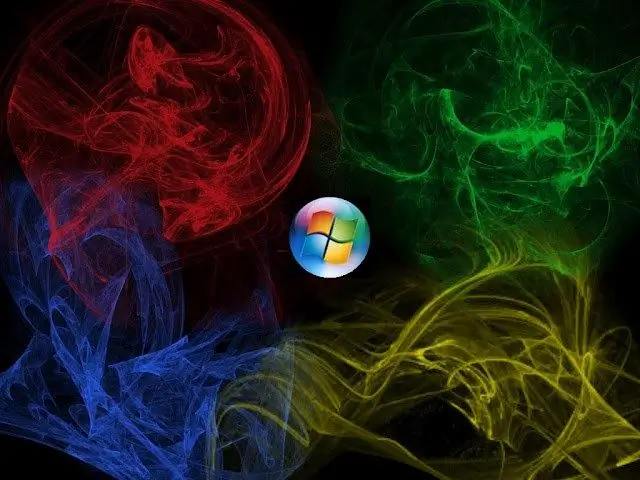
Հրահանգներ
Քայլ 1
Unfortunatelyավոք, ադմինիստրատորի հաշվի գաղտնաբառը հնարավոր չէ վերականգնել: Եթե չկարողանաք հիշել նրան, երբեք չեք կարողանա ճանաչել նրան: Բայց դուք կարող եք վերականգնել այն, մուտք գործել OS և նորից տեղադրել այն:
Քայլ 2
Համակարգիչը վերագործարկելիս սեղմեք F8 ստեղնը (կամ մեկ այլ ՝ կախված մայր սալիկի մոդելից) ՝ համապատասխան ընտրացանկում OS գործարկման տարբերակների ընտրությունը մուտք գործելու համար:
Քայլ 3
Դուք պետք է ընտրեք «Անվտանգ ռեժիմ»: Օգտագործողների ցուցակում ընտրեք այն հաշիվը, որի համար գիտեք գաղտնաբառը կամ այն, որը նրանց կողմից պաշտպանված չէ:
Քայլ 4
Սեղանի բեռնումից հետո դուք կտեսնեք երկխոսության պատուհան, որը ձեզ տեղեկացնում է, որ Windows- ը շարունակում է գործել անվտանգ ռեժիմում: Ձեզ անհրաժեշտ է սեղմել «Լավ» կոճակի վրա, կտտացնել «Սկսել» ցանկի վրա, ընտրել «Կառավարման վահանակ» կետը և անցնել «Օգտագործողի հաշիվներ» բաժին:
Քայլ 5
Հայտնվող ընտրացանկում կտտացրեք «Փոխել հաշիվը» կոճակը: Հաշիվների ցանկում գտեք ձեր ուզած տարբերակը: Ընտրեք «Փոխել գաղտնաբառը», հայտնվող պատուհանում մուտքագրեք նոր գաղտնաբառ, ապա նորից մուտքագրեք: Պարզապես թողեք «Հին գաղտնաբառ» վերնագրով դաշտը դատարկ: Մնում է կտտացնել «Փոխել գաղտնաբառը» կետը:
Քայլ 6
Վերագործարկեք ձեր համակարգիչը ՝ համակարգը ստանդարտ ռեժիմով գործարկելու համար: Երբ ձեզ հուշում են, մուտքագրեք ձեր նոր գաղտնաբառը:
Քայլ 7
Դուք կարող եք փոխել ձեր գաղտնաբառը `օգտագործելով Net User- ը: Դա անելու համար ընտրեք «Անվտանգ ռեժիմ ՝ հրամանի տողով»: Ընտրեք հաշիվ հայտնի գաղտնաբառով կամ առանց դրա:
Քայլ 8
Էկրանի վրա կտեսնեք OS հրամանի թարգմանչի պատուհանը: Մուտքագրեք հաշվի անունը, հաջորդ տողում `նոր գաղտնաբառ: Հաջորդը, մուտքագրեք Ելք բառը, ապա սեղմել Enter:
Քայլ 9
Վերագործարկեք ձեր համակարգիչը, ինչպես միշտ, որից հետո կկարողանաք ձեր գաղտնաբառի անունից մուտք գործել OS ՝ նոր գաղտնաբառով:






